电脑为了便于识别内部存储资料,就将文件分为各种格式,不同的格式文件可以使用不同的软件将其打开。我给大家带来了打开qsed文件的方法,有需要就一起来了解一下吧
qsed是快播专用个种子文件后缀名,种子文件就是给我们提供下载地址的索引文件。而qsed文件的特性是断点续传。下面,我就给大家介绍一下qsed文件的打开方法。
1、右击qesd文件
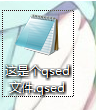
qsed文件怎么打开电脑图解1
2、选择打开方式

文件电脑图解2
3、选择打开方式为记事本或者写字板
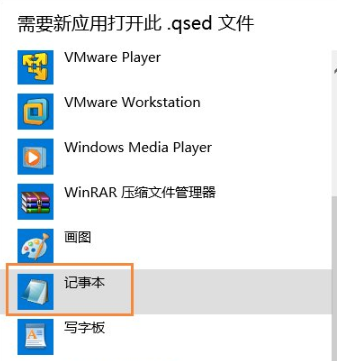
qsed文件怎么打开电脑图解3
4、如图,qesd文件就这么打开了,它其实是个xml文件~,可以复制红色部分链接到下载工具
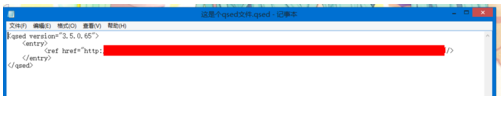
qsed文件怎么打开电脑图解4
5、我们也可以使用快播打开qesd文件,进入快播界面,点击右上角的主菜单按钮
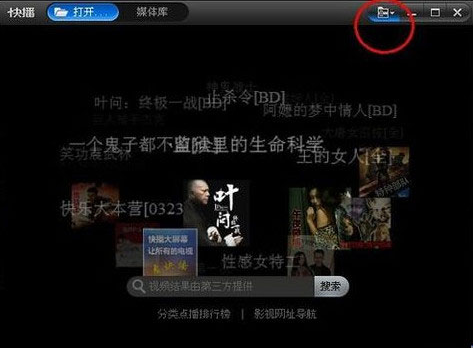
qsed电脑图解5
6、点击文件,选择打开种子文件,选择qesd文件就可以加载了
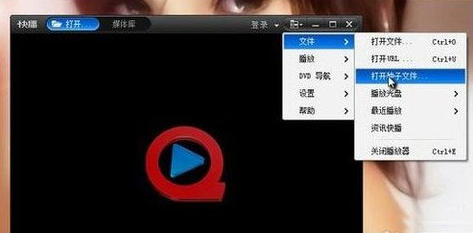
打开qsed文件电脑图解6
以上就是qesd文件的打开方法了,希望能帮助到你